本文详细解析L2TP VPN配置,涵盖远程访问与数据安全设置。通过实际案例,读者可轻松掌握L2TP VPN配置步骤,实现高效安全的远程连接。
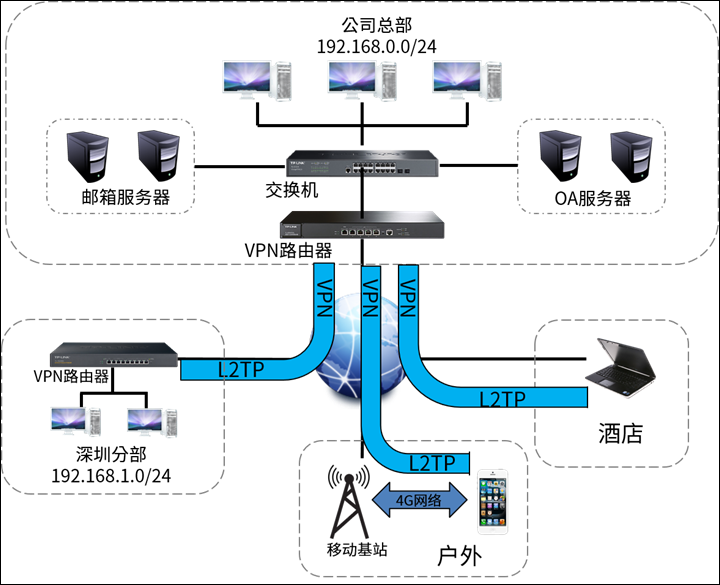
L2TP VPN配置实例详解
我们将通过一系列详尽的步骤,向您展示如何配置L2TP VPN。
1. 准备工作
在进行L2TP VPN配置之前,您需要做好以下准备工作:
1、一台支持L2TP VPN功能的路由器或防火墙;
2、一台用于远程访问的计算机;
3、企业内部网络的IP地址段;
4、企业内部网络中至少一台计算机的静态IP地址;
5、一段公网IP地址,用于创建VPN服务器。
2. VPN服务器配置
以TP-Link路由器为例,以下是L2TP VPN服务器配置的具体步骤:
1、登录路由器管理界面,选择“高级设置”→“VPN”→“L2TP VPN服务器”;
2、勾选“启用L2TP VPN服务器”;
3、设置VPN服务器名称,myvpn”;
4、设置VPN服务器IP地址,例如192.168.1.100;
5、设置VPN用户名和密码,供远程用户连接使用;
6、设置内部网络IP地址段,例如192.168.1.0/24;
7、设置内部网络中至少一台计算机的静态IP地址,例如192.168.1.10;
8、设置公网IP地址,用于创建VPN服务器;
9、点击“保存”按钮,完成VPN服务器配置。
3. VPN客户端配置
以Windows 10操作系统为例,以下是L2TP VPN客户端配置的具体步骤:
1、打开“设置”→“网络和互联网”→“VPN”;
2、点击“添加VPN连接”;
3、在“VPN提供商”中选择“Windows(内置)”;
4、在“连接名称”中输入VPN服务器名称,myvpn”;
5、在“服务器地址”中输入VPN服务器IP地址,例如192.168.1.100;
6、在“用户名”中输入VPN用户名;
7、在“密码”中输入VPN密码;
8、点击“保存”按钮,完成VPN客户端配置。
4. 测试连接
完成L2TP VPN配置后,您可以在VPN客户端进行连接测试:
1、点击“设置”→“网络和互联网”→“VPN”;
2、找到刚才添加的VPN连接,点击“连接”;
3、输入VPN用户名和密码,点击“连接”;
4、如果连接成功,您将看到VPN连接状态为“已连接”。
通过本文的L2TP VPN配置实例,您已经掌握了如何实现远程访问与数据安全,在实际应用中,根据您的需求调整配置参数,确保VPN连接的稳定性和安全性至关重要,请定期更新VPN服务器和客户端软件,以防范潜在的安全风险。
未经允许不得转载! 作者:烟雨楼,转载或复制请以超链接形式并注明出处快连vpn。
原文地址:https://le-tsvpn.com/vpnpingce/32040.html发布于:2024-11-08









还没有评论,来说两句吧...